
Ryzen Threadripper用に選別された16GB*8枚組128GBでXMP2933MHzに対応する超高価なOCメモリ「Corsair VENGEANCE LPX CMK128GX4M8Z2933C16 AMD Ryzen TR Edition」のレビュー用サンプルをメーカーよりお借りできたのでレビューします。Ryzen Threadripper環境もRyzen環境同様に大容量・高周波数を目指すとメモリの相性問題が厳しくなる傾向にあるので、主要4社のX399マザーボードにおいて16GB*8枚組128GBメモリを正常に動作させ、また2933MHzへのOCでも安定させることができるのか検証していきます。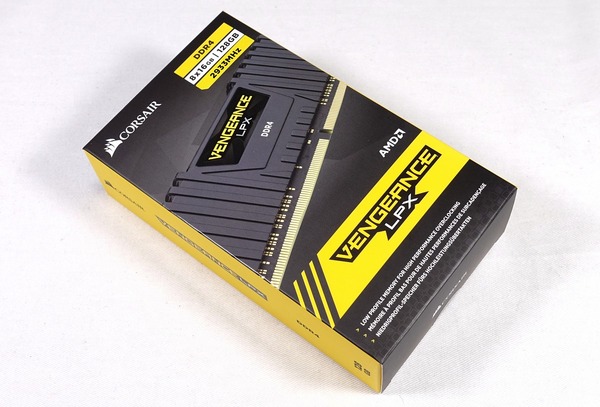
「Corsair VENGEANCE LPX DDR4メモリ」シリーズは安価な2133や2400MHzだけでなく最高4266MHzのXMP2.0プロファイルによるオーバークロックに対応した豊富なラインナップを展開し、ハイエンド空冷CPUクーラーとの干渉を最小限に抑えたロープロファイルOCメモリです。
製品公式ページ:http://www.corsair.com/ja-jp/memory/vengeance-lpx-series
Ryzen TR互換性リスト:http://forum.corsair.com/v3/showthread.php?p=916677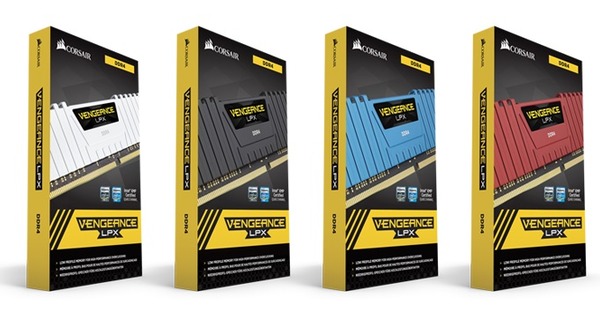
Corsair VENGEANCE LPX レビュー目次
1.Corsair VENGEANCE LPXの外観
2.メモリOC検証機材、メモリOCの基本と手順
3.Corsair VENGEANCE LPXを主要4社X399マザーボードで試す
4.Corsair VENGEANCE LPXのレビューまとめ
Corsair VENGEANCE LPXの外観
まず最初に「Corsair VENGEANCE LPX CMK128GX4M8Z2933C16 AMD Ryzen TR Edition」の外観や付属品をチェックしていきます。
CMK128GX4M8Z2933C16については同じ型番でメモリクーラー付きのものとメモリクーラーなしのものがあるようで、今回のレビュー用サンプルはメモリ本体のみでメモリクーラーは付属しないパッケージでした。
紙製の外パッケージを開けると中にはプラスチック製のスペーサーに2枚ずつメモリが収められていました。今回、提供いただいたサンプルは2枚組のモデルなのでメモリが2枚入っていました。
黒色PCB基板のメモリモジュールに同じく黒色のアルミ製放熱ヒートシンクが装着されています。

今回のレビュー用サンプルである「Corsair VENGEANCE LPX CMK128GX4M8Z2933C16 AMD Ryzen TR Edition」はブラックしかありませんが、「Corsair VENGEANCE LPX」シリーズにはカラーバリエーションとしてブラック以外にもホワイト、ブルー、レッド、グレイの4色があります。「Corsair VENGEANCE LPX」はカラバリの豊富さが魅力的なDDR4メモリでもあります。



Ryzen Threadripper環境の8スロットのメモリスロットを全て埋めることができるのが壮観です。
Corsair VENGEANCE LPXの最大の魅力は、XMPによるOCに対応したメモリモジュールで放熱ヒートシンク付きのモデルでありながら背の低いロープロファイルメモリであり、大型のハイエンド空冷CPUクーラーとも干渉が起こりにくくなっています。
Ryzen Threadripper専用の空冷CPUクーラーである「NH-U14S TR4-SP3」「NH-U12S TR4-SP3」「NH-U9 TR4-SP3」のNoctua空冷3モデルと組み合わせて使用してもCPUクーラーとの干渉を気にすることなく使用できます。(NH-U12Sの写真ではG.skill FLARE XですがCorsair VENGEANCE LPXのほうが背が低いのでクリアランス上は問題ありません。)




簡易水冷CPUクーラーについては基本的に干渉の心配はありません。
メモリOC検証機材、メモリOCの基本と手順
ここからは実際に「Corsair VENGEANCE LPX CMK128GX4M8Z2933C16 AMD Ryzen TR Edition」の動作検証やオーバークロックを行いますが、その前に検証機材の紹介と、メモリOCの基本・手順についての説明を行います。
「Corsair VENGEANCE LPX CMK128GX4M8Z2933C16 AMD Ryzen TR Edition」を動作検証を行う環境としては、AMD Ryzen Threadripper 1950XやASRock Fatal1ty X399 Professional Gamingなどで構成されているベンチ機を使用しました。
| テストベンチ機の構成 | |
| CPU | AMD Ryzen Threadripper 1950X 16コア32スレッド 定格3.6GHz (レビュー) |
| CPUクーラー | ENERMAX LIQTECH TR4 ELC-LTTR360-TBP (レビュー) |
| メインメモリ | Corsair VENGEANCE LPX 16GB×8 = 128GB 型番:CMK128GX4M8Z2933C16 AMD Ryzen TR Edition |
| マザーボード | 【メイン検証機材】 ・ASRock Fatal1ty X399 Professional Gaming (レビュー) 【追加検証機材】 |
| ビデオカード | MSI GeForce GT 1030 2GH LP OC ファンレス (レビュー) |
| システムストレージ | Samsung 850 PRO 256GB (レビュー) |
| OS | Windows10 64bit Home |
| 電源ユニット | Corsair HX1200i (レビュー) |
実際にメモリのオーバークロックを行う前にメモリのOCについても紹介しておきます。
今回はASRock Z270 SuperCarrierの設定項目に合わせて紹介しますが、マザーボードメーカーによってレイアウトこそ多少異なるものの、メモリOC設定の方法については基本は共通なのでここの説明を一通り読めば予備知識としては十分だと思います。プラットフォーム別でも、18年最新のIntel第8世代CoffeeLake-S CPUに対応するIntel 300シリーズマザーボードであればほぼ全ての機種で似たような設定が可能です。またIntel Skylake-X&X299マザーボード環境、AMD Ryzen&AM4マザーボード環境、AMD Ryzen Threadripper&X399マザーボード環境でもメモリOCの手順はほぼ同じです。
まず大前提としてオーバークロックはメーカー保証外の行為であり製品の破損やデータの消失もすべて自己責任となります。オーバークロック検証時は最小構成(CPU、マザーボード、メモリ、システムストレージ、グラフィックボード)以外は基本的にすべて外し、可能ならOC検証用のシステムストレージを用意するなど細心の注意を払ってください。最近のPCパーツは常識的な範囲内であればOCしても壊れることは滅多にないはずですが、データの破損は依然としてよくあることなので大切なデータは予め隔離するかバックアップをとってください。
CPUやGPUのオーバークロックと違ってメモリには負荷テストで落ちる(BSODやフリーズ)わけでもないのに、長期的に見てランダムにソフトウェアでエラーが発生するなどといったケースもあり、実用を兼ねるOCとしては比較的難易度が高いです。
最低限の安定性検証は必要なのでメモリOC時のストレステストについて、管理人は経験的にHCI memtestで200%カバーを確認後、動画のエンコードテストを30~60分で安定動作と判断しています。記事内で行ったメモリOCについては特に記載がなければ上記の検証クリアで安定動作としています。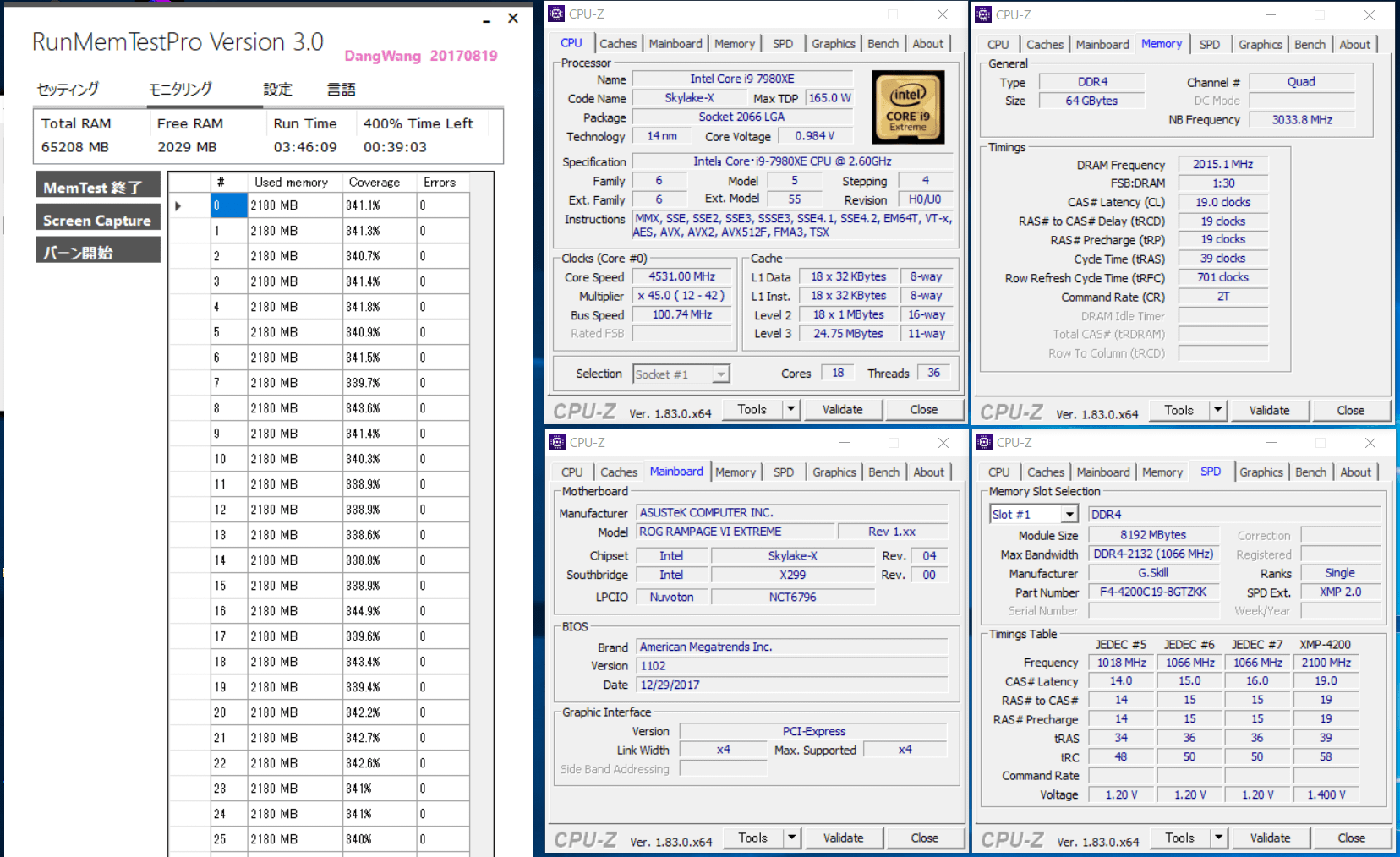
また18年に入ってから新たにリリースされた「Ram Test(レビュー)」という海外のメモリ安定性検証ソフトが軽量かつ使いやすく、1000円程の有料ソフトですがおすすめです。
その他にも負荷テストにはPrime95やOCCTなどかなり重いストレステストを使うユーザーも多いようですが、CPUにしろメモリにしろ専用負荷ソフトを使ってOCの安定性検証をしていても落ちるときは落ちるので、ある程度のところで見切りをつけて、日頃のバックアップを心掛け、落ちた時は設定を緩めるか電圧を盛るほうが手っ取り早いというのが管理人の持論です。
メモリOCに伴うBSODやフリーズ以外の細かいトラブルについては次の記事でまとめたりコメント欄を情報交換に開放しているので活用してください。
・DDR4メモリのオーバークロックで発症した不具合と解決策について
CPUの倍率変更OCと違って、メモリOCの設定段階では正常にPOSTできずBIOSにすらたどり着けないケースもあり、そういった場合はCMOSクリア(BIOS設定の初期化)が必要になる場合があります。CMOSクリアの方法はオンボードやリアI/Oに実装されたスイッチを使用したり、オンボードジャンパーピンを使用したりとマザーボードによって方法が異なります。メモリOCを実践する前に予めCMOSクリアの方法をチェックしておいてください。

前置きはこのあたりにして、メモリのオーバークロックに関するBIOSの設定について、Core i7 7700KなどKabyLake-S CPUに対応するZ270チップセット搭載マザーボードのASRock Z270 SuperCarrierを例に詳しく紹介していきます。
メモリの性能は簡単に言うと『動作クロックが高く』『タイミングが小さい』ほど性能が高くなります。
そのためメモリOCを手動で行う手順を簡単にすると、「1.電圧を上げて動作可能なクロックを探し」、「2.そのクロックにおいて正常に動作する最小のタイミングを探る」という2つの手順を繰り返すことになります。最初のメモリタイミング設定については「16-18-18-36」とか「18-18-18-38」とか「20-20-20-40」とか、何でもいいのでてきとうに決め打ちするか、マザーボードの自動設定にお任せしてしまいます。動いたらラッキーでタイミングを小さく刻み、動かなかったらタイミングを緩めてまたチャレンジする、という具合で特定のメモリ周波数についてチェックしていきます。
メモリのOCでは、G.SkillやCorsairなどからOCプロファイルを収録した選別済みOCメモリという便利なものが販売されています。XMPなどOCプロファイルによるOC対応がうたわれているOCメモリでは、上の手順によるメモリのオーバークロック、つまりOC耐性の選別をメモリメーカー側がすでに行って、その個体(メモリモジュール)について動作確認をしています。IntelプラットフォームではこういったOCプロファイルのことを「インテル エクストリーム・メモリー・プロファイル(XMP)」と呼んでいます。XMPはIntelが策定したものなので、厳密にいうとAMD環境には非対応ですが、XMPプロファイルに収録されたメモリ周波数とタイミングの設定値からAMD環境に合わせたメモリOCプロファイルを自動生成する機能として、「ASUS D.O.C.P」や「MSI A-XMP」などが各社マザーボードのBIOS上に機能として用意されており、XMPがほぼデファクトスタンダード的扱いになっているので、OCプロファイルによるメモリOCを”XMPでOCする”とまとめて表現してしまう場合もあります。
ともあれOCプロファイルによるメモリOCではメーカーが動作確認を行ったメモリモジュールでOCプロファイルを適用するだけなので、メーカーが確認済みもしくは類似の環境(主にQVLに記載のあるマザーボード)が用意できれば簡単にメモリをオーバークロックができます。
以上を念頭にBIOS(UEFI)メニューから行う具体的なメモリOCのBIOS設定を見ていきます。なおOC設定を詰めていく時はWindowsとBIOSを頻繁に行き来することになるので、BIOS(UEFI)への再起動ショートカットを作っておくと非常に便利です。BIOS(UEFI)への再起動ショートカットの作り方も別の記事で紹介しています。
ASRock Z270 SuperCarrierでは「OCツール – DRAM設定」の設定ページ内にある「設定の読み込み」で「自動(カスタム設定)」と「XMP」の2種類からメモリの動作クロックとタイミングを設定できます。
「XMP」は上で紹介したように各メモリメーカーが一定環境で動作確認を行ったメモリのオーバークロックプロファイルがメモリに収録されており、その値が適用されて自動的にメモリ周波数とメモリタイミングがOCされます。XMPを使用しない場合は、「DRAM Frequency(メモリ周波数)」の項目とAutoにすると、DDR4メモリごとにSPDプロファイルに設定された2133MHz~2666MHzの動作周波数とタイミングによる定格動作となります。ASRock Z270 SuperCarrierなどASRock製のマザーボードでは「自動」モードが事実上のカスタム設定モードになっており、「DRAM Frequency(メモリ周波数)」でプルダウンメニューから動作周波数を選択できます。
XMP対応OCメモリの仕様値ではメモリ周波数に加えて「16-18-18-36」のようなメモリタイミングについての表記に見え覚えのある読者も多いと思います。このワンセットになった数字はファーストタイミングもしくはプライマリタイミングとも呼ばれ、Intel/AMD環境毎やマザーボードベンダー毎に表記がやや異なるものの、前から順に「CAS Latency (tCL」)」、「RAS to CAS (tRCD)」、「RAS Precharge (tRP)」、「RAS Active Time (tRAS)」となっています。ユーザーが各自でメモリタイミングを手動設定する場合は上の4つに加えて「Reflash Cycle Time (tRFC)」と「Command Rate:1 or 2」の計6つについて設定し、残りはマザーボードの自動設定にお任せしてしまうのが、比較的簡単でおすすめな設定方法です。
メモリのタイミングには他にも多くの項目がありますが、基本的には上の6つを適切に設定すればOKです。XMPの場合は自動的に動作確認済みのタイミングが適用されますし、マニュアル設定の場合でも設定値Auto(自動)であればマザーボード側がメモリ周波数に合わせて適当に設定を行ってくれます。
最初に書いたようにタイミングは小さい方が性能が高くなります。ただタイミングの設定は少し難しいのでXMPかAuto設定にお任せしてしまうのが手っ取り早くておすすめです。
なおメモリクロックもCPUコアクロック同様にBCLK(ベースクロック、FSBなどとも)に対する倍率なので、BCLKを変更することでBCLK:100MHz時の4133MHz上限から、例えばBCLK:120MHzにすると上限5000MHzに引き上げられます。ただしBCLKを使ったOCはかなり難易度が高いので基本的に100MHz固定が推奨です。

DDR4メモリでメモリ周波数をOCする場合2133MHz~2933MHzあたりまでであれば、DRAM電圧は定格の1.200Vで問題なく動作することが多いですが、メモリ周波数3000MHz以上を狙う場合はDRAM電圧を1.350V以上まで昇圧する必要があります。マザーボードによってはメモリ周波数に応じて自動で設定してくれるものもありますが、手動設定のほうが確実なので予め設定しておくのがおすすめです。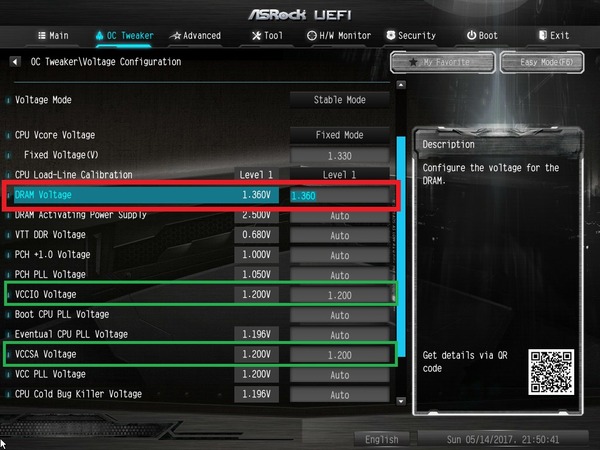
なおDRAM電圧を盛ると当然発熱は大きくなりますが、1.350~1.380V程度であればCPUソケット周辺に直接風の当たらない簡易水冷環境であってもOCメモリに設置されたヒートシンクによるパッシブ冷却で基本的に問題ありません。メモリ周波数4000MHz以上になると1.400V以上が要求され、OC自体も難しくなり発熱も大きくなってくるので、IntelプラットフォームのCoffeeLake-S(Z370)、KabyLake-S(Z270)、Skylake-X(X299)の環境では3200~3600MHz、AMDプラットフォームのRyzen(X470/X370)やRyzen Threadripper(X399)の環境では2933~3200MHzを狙うのが難易度的には比較的簡単なのでおすすめです。
説明の順番が前後してしまいましたが、初めてメモリのOCをする場合は、メモリ周波数やタイミングを変更する前に、HWinfoなどのモニタリングソフトを使用してBIOSで指定した電圧設定が正常に反映されているか確認しておくとメモリOCに失敗した時に原因切り分けに役立ちます。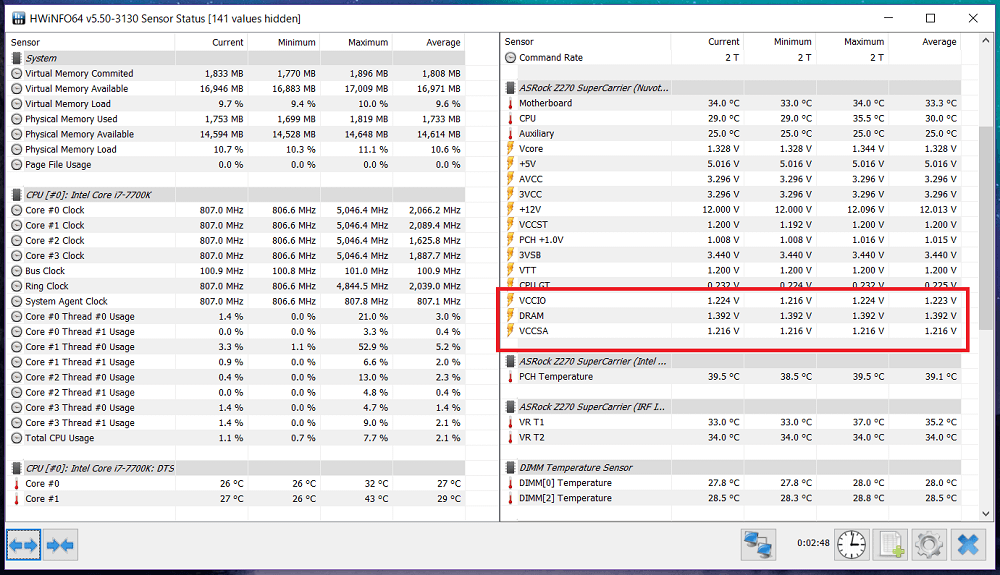
Intel CPUのKabyLake-S(Core i7 7700Kなど)やBroadwell-E(Core i7 6950Xなど)でDDR4メモリの動作クロックを3000MHz以上にOCする場合はDRAM電圧だけでなく「電圧設定」の項目内にある「VCCSA」も適度に盛ってやるとメモリOCの動作が安定します。またAMD Ryzen CPU環境の場合は「SOC電圧」を昇圧します。
設定の目安としてはIntel環境の「VCCSA」なら1.200~1.250V程度、AMD環境の「SOC電圧」なら1.100~1.200V程度を狙うといいようです。一部のマザーボードではメモリ周波数で高い数値を選んだ時やXMP適用時にこれらの電圧を自動的に昇圧してくれるものもありますが、メモリのOCを行うときはメモリ電圧同様に手動で設定しておくのがおすすめです。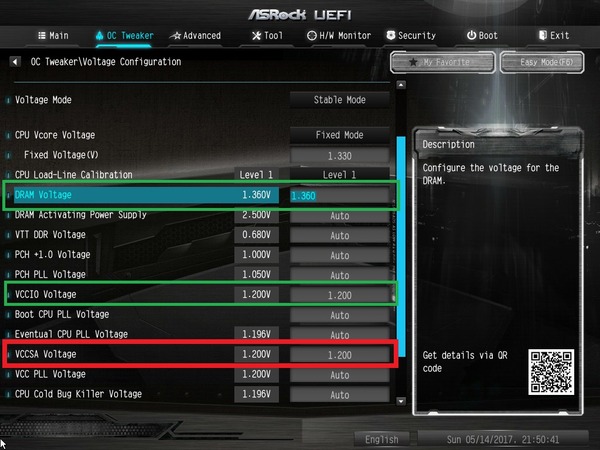
また一部のマザーボードではメモリOCに伴いPCI-E拡張デバイスの検出不可やUSB機器同士の干渉といった不具合が生じる場合があります。グラフィックボードを検出できないと画面が暗転したまま表示できなくなるので非常に困ります。この不具合が発生した場合、CoffeeLake-SやSkylake-XなどIntel環境では「VCCIO」や「PCH Core Voltage」(マザーボードメーカーごとに表記が若干異なる)を1.150~1.200V程度に盛ると安定します。
検証機材のASRock Z270 SuperCarrierでもメモリ周波数を3000MHz以上にOCすると、PCI拡張デバイスの認識に不具合が発生しましたが、「VCCIO」を適当に盛ってやることでメモリをOCしても正常に動作しました。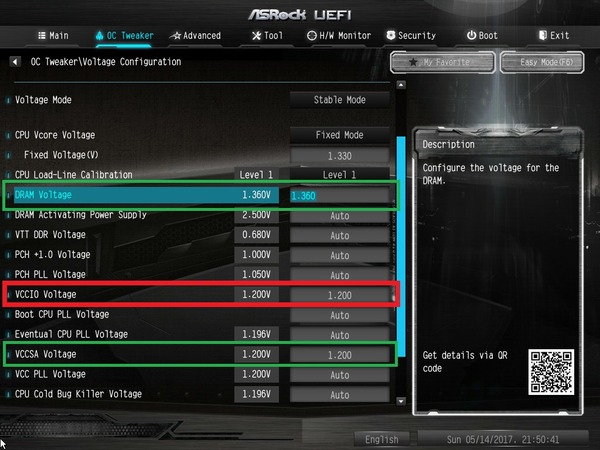
メモリのオーバークロックの方法や基礎知識については以上となります。BIOS上のOC設定のレイアウトについてはマザーボードベンダーが決まればほぼ共通です。下記のレビュー記事一覧から自分が使っているのと同じメーカーのマザーボードのレビュー記事を探して、OC設定の章を参考にしてみてください。
・CoffeeLake-S対応Z370マザーボードのレビュー記事一覧へ
・Intel Core-X対応X299マザーボードのレビュー記事一覧
・第2世代Ryzen対応X470チップセット搭載AM4マザーボードのレビュー記事一覧
・X399チップセット搭載Socket TR4マザーボードのレビュー記事一覧へ
Corsair VENGEANCE LPXを主要4社X399マザーボードで試す
「Corsair VENGEANCE LPX CMK128GX4M8Z2933C16 AMD Ryzen TR Edition」はIntel XMP 2.0というメモリに収録されたプロファイルを使用したメモリOCに対応しているので、それを使用して簡単にメモリのオーバークロックを実践してみます。
なおXMPについてはあくまでメーカーによる”動作確認済み”の選別品であって”動作保証ではない”ので注意してください。マザーボードやCPUとの相性によってはXMPプロファイル通りに動作しない場合もあります。メーカーの製品公式ページでは「Corsair DDR4 Motherboard Compatibility」としてPDFファイルで組み合わせ使用が推奨されるマザーボードもリストアップされており、またマザーボードの公式サイトでも動作確認メモリのCVLが公開されているので、OCメモリの購入前にはそちらも合わせて参考にしてください。
Corsair製のDDR4メモリは全て永久保証が適用されています。
保証規定にはOCに関連した具体的な記載はなく、XMPプロファイルを使用した、もしくは手動設定によるメモリのオーバークロックで製品が故障した場合についても明記はされていません。あくまで管理人の私見ですが、『基本的に定格以上のクロックで動作させての故障は保証対象外であるという建前はあるものの、外観で破損の跡(燃えた跡や冷却液のこぼれた跡)がなければ、ほぼ保証が適用される(ケースが多い)』ようです。
Corsair オーバークロックメモリモジュール保証規定、一部抜粋——————
Corsair 保証期間 2016年4月8日より、以下の保証期間が適用されます。
DRAM モジュール:すべての DRAM メモリモジュールには永久保証が付いています除外
本保証では、以下に起因する問題あるいは損害は対象外となりますが、これらに限定されることはありません。
- 通常の使用による摩損
- 修正、乱用、事故、解体、誤用、または不正な修理
- メーカーのラベルまたはステッカーの取り外し
- 製品に付属する手順に従わない使用を含む不適切な操作
- 不適切な電圧源への接続
- Corsair から提供されていない交換用電池などの消耗品の使用(適用される現地法で、このような制限が禁止される場合を除きます)
- 材質または製造上の製品の欠陥に関連しないその他の原因
前置きはこの辺りにして、「Corsair VENGEANCE LPX CMK128GX4M8Z2933C16 AMD Ryzen TR Edition」でXMPや手動設定を使用した2933MHzOCを実践してみます。
各マザーボードにおいて以下の3項目で正常に動作するかをチェックしてみました。
1.特にBIOSから設定を行わない場合の起動について
CMK128GX4M8Z2933C16は設定を行わない場合、デフォルトで2666MHz動作になります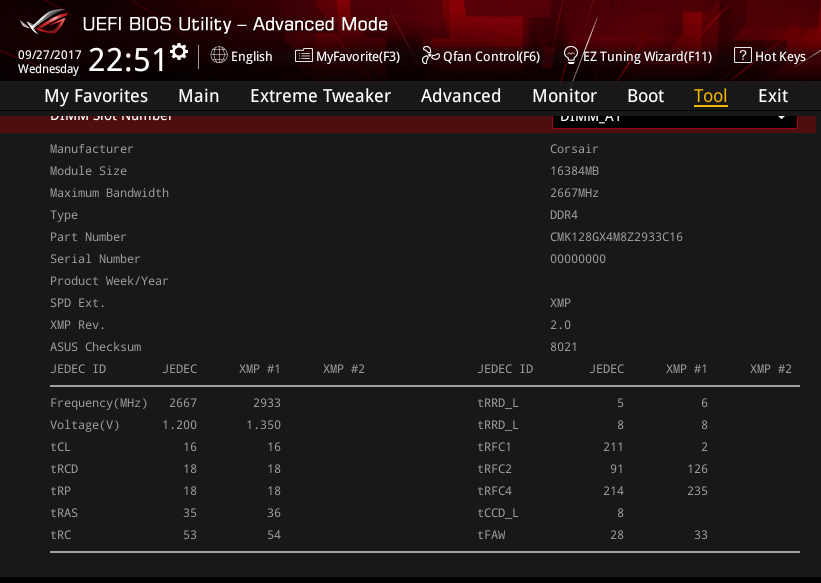
2.メモリに収録されたXMPプロファイルによるOC
3.XMPと同じ2933MHz、16-18-18-36-CR1の手動OC
安定性チェックにはHCI Memtestを使用しています。ASRock Fatal1ty X399 Professional Gamingの検証ではカバー率が200%になるまでMemTestを回していますが、半日以上と時間がかかりすぎるのでASUS ROG ZENITH EXTREME、MSI X399 GAMING PRO CARBON AC、GIGABYTE X399 AORUS Gaming 7の環境では5時間ほど回してエラーが出なければたぶん大丈夫だろうということで打ち切っています。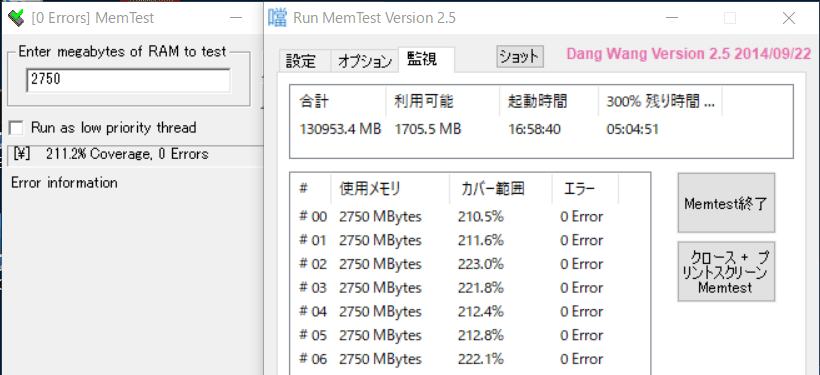
「Corsair VENGEANCE LPX CMK128GX4M8Z2933C16 AMD Ryzen TR Edition」を2933MHzで使用する際は以下にも注意してください。
①メモリ電圧を1.300~1.350V程度に昇圧した方がいい
②ProcODTを53.3ohmに固定して方がいい(メモリ個体によっては違う値の方がいいかも)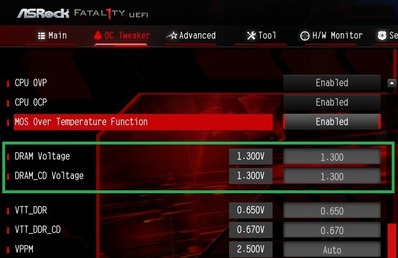
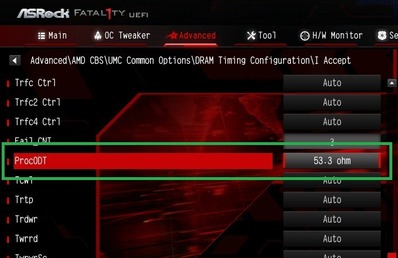
・ASRock Fatal1ty X399 Professional Gaming【BIOS:P1.70】
設定なし2666MHz:△ XMP2933MHzプロファイル:〇 手動設定2933MHz:〇
ASRock Fatal1ty X399 Professional Gamingについては各種設定について基本的には正常に動作することが確認できました。XMP使用時についてMemTestで安定性も確認しました。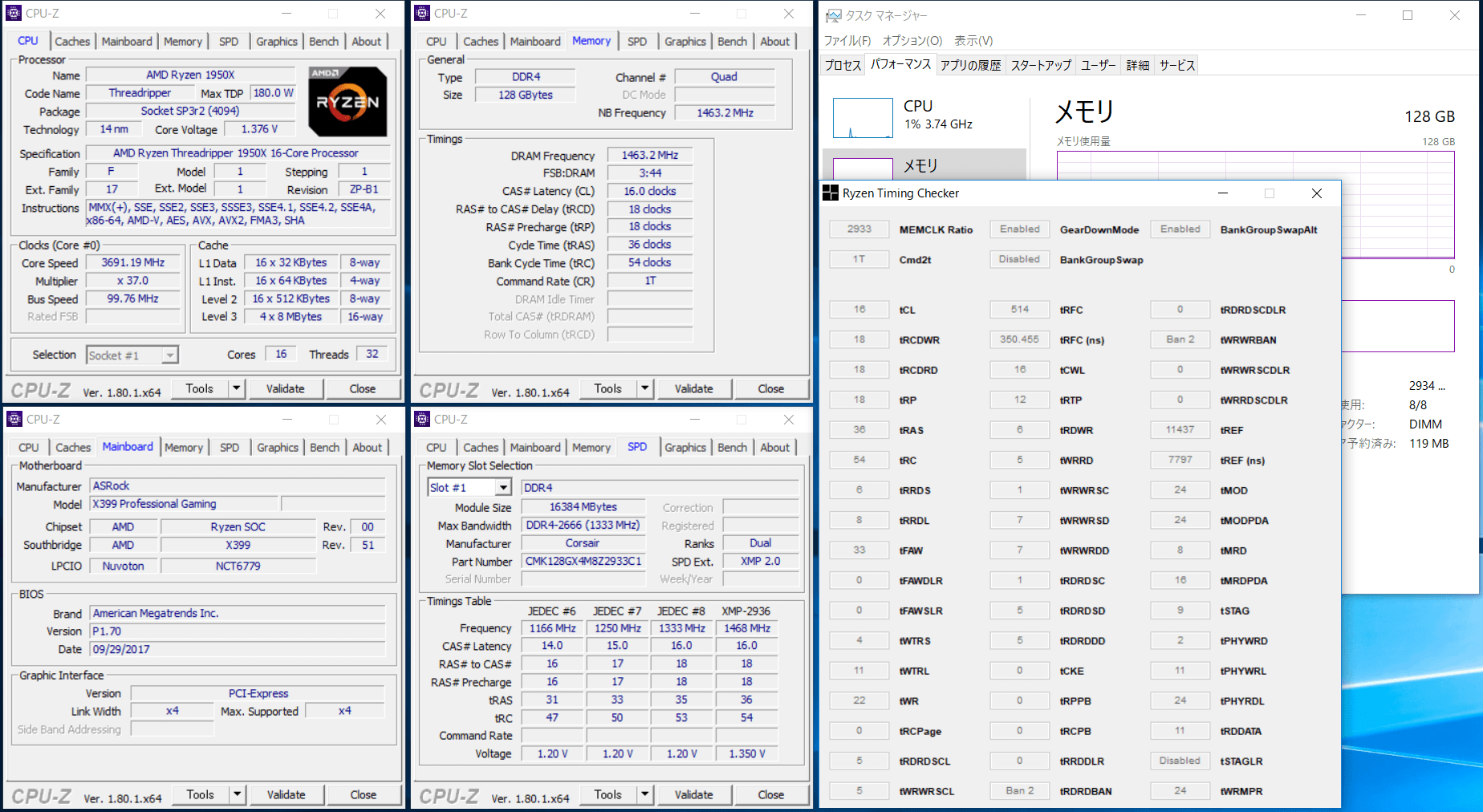
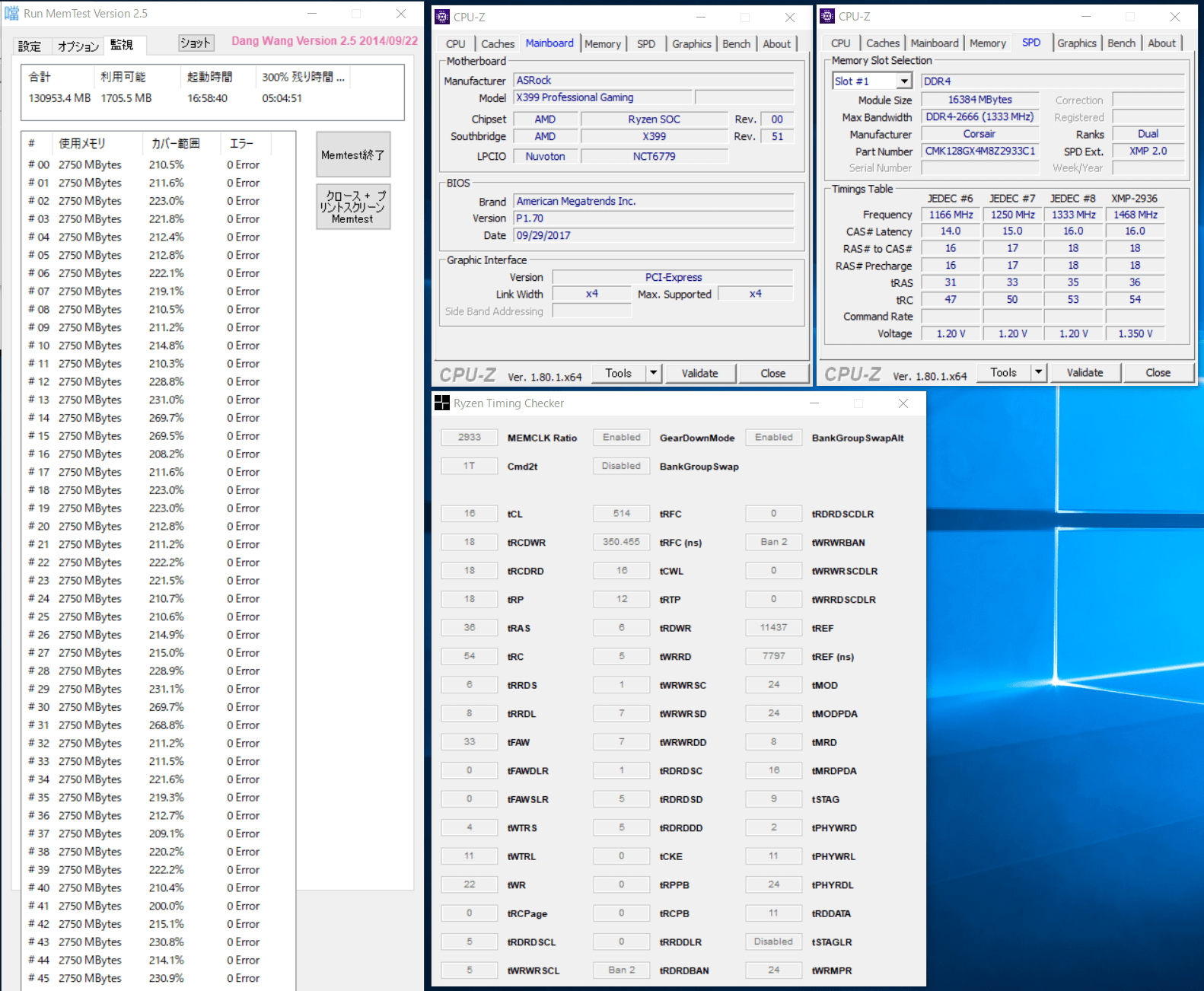
設定なし時の動作で〇ではなく△になっている理由ですが、当初BIOS:P1.50で検証を行ったところPOST中に一定のコードをループして起動できない症状に遭遇しました。メモリの差し直し、CMOSクリアを行ったものの改善が見られませんでした。対処法として裏技的に、
(1)4枚刺しで起動
(2)周波数2133MHz、ProcODTを53.3のように指定してシャットダウン
(3)8枚刺しで起動
以上の手順によって8枚刺しでも正常にPOSTをクリアして安定動作が確認できました。その後はなぜかCMOSをクリアしてもPOSTでループすることなく起動できるようになりました。ということで改善が見られた理由が結局のところよくわからないので念のため△マークとした次第です。
一度安定動作を確認できてからは、設定なし、XMP、手動OCのいずれでも安定動作を確認できています。
2933MHzで動作させる場合はメモリ電圧を1.300Vに昇圧した方がいいようです。なお個体差があるかもしれませんが、今回検証に使用した「Corsair VENGEANCE LPX CMK128GX4M8Z2933C16 AMD Ryzen TR Edition」ではProcODTの値は「53.3ohm」が最適値でした。
手動設定を行う場合のBIOS設定のスクリーンショットを載せておくので参考にしてください。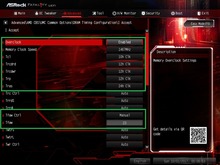
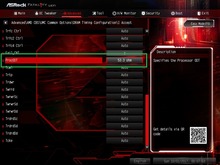
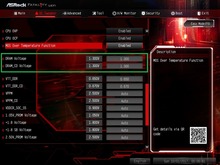
・ASUS ROG ZENITH EXTREME【BIOS:0503】
設定なし2666MHz:〇 XMP2933MHzプロファイル:× 手動設定2933MHz:〇
ASUS ROG ZENITH EXTREMEについては設定なしで正常に2666MHzで起動できたもののXMPプロファイルを使用して2933MHzにOCするとMemTestでエラーが大量に出ました。XMPを使用するとASUS ROG ZENITH EXTREMEでは正常に動作させることができないようなので、以下のように手動で設定を行いました。あとメモリ電圧を1.300Vに昇圧しています
この設定を使用したところMemTestでも安定動作を確認できました。手動設定による2933MHz OC時についてMemTestで安定性も確認しました。XMPではエラーを吐いて安定しませんでしたが、手動設定によってXMPと周波数やファーストタイミングが同じ設定を施して安定しているので、D.O.C.P.による自動プロファイル生成で何か問題が発生しているのかもしれません。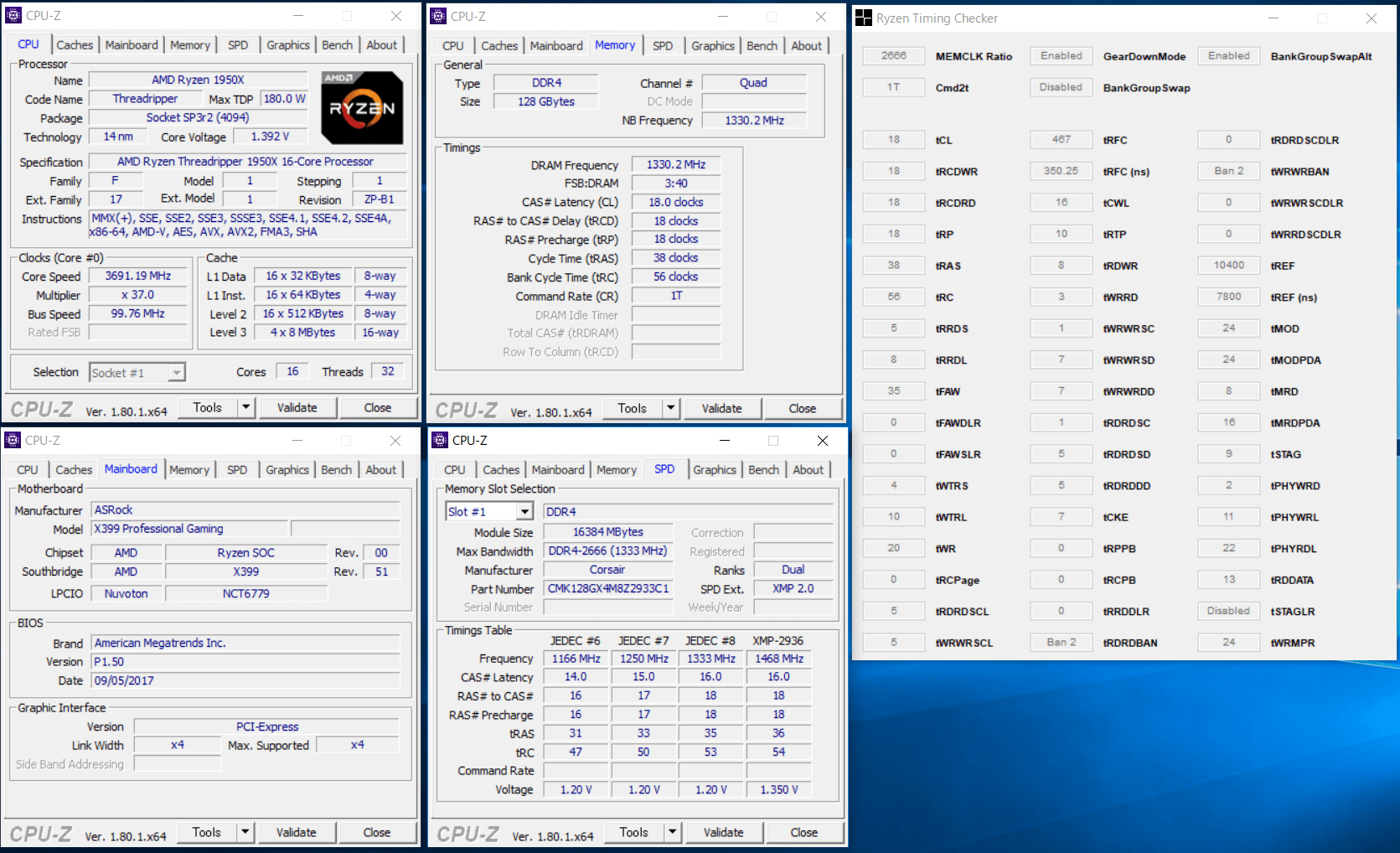
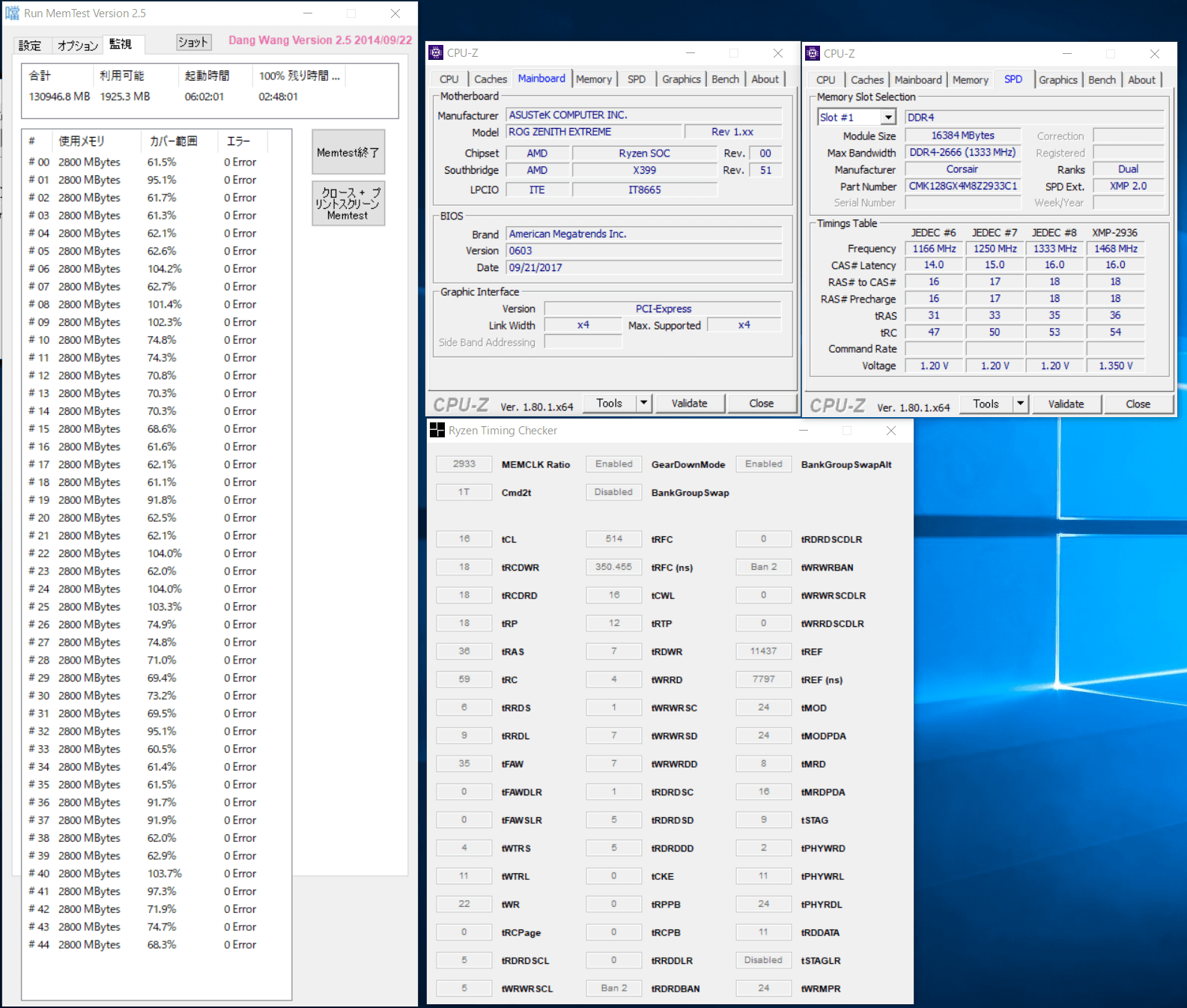
・MSI X399 GAMING PRO CARBON AC【BIOS:1.50】
設定なし2666MHz:〇 XMP2933MHzプロファイル:〇 手動設定2933MHz:〇
MSI X399 GAMING PRO CARBON ACについてはいずれの設定においても正常に動作しました。XMP使用時についてMemTestで安定性も確認しました。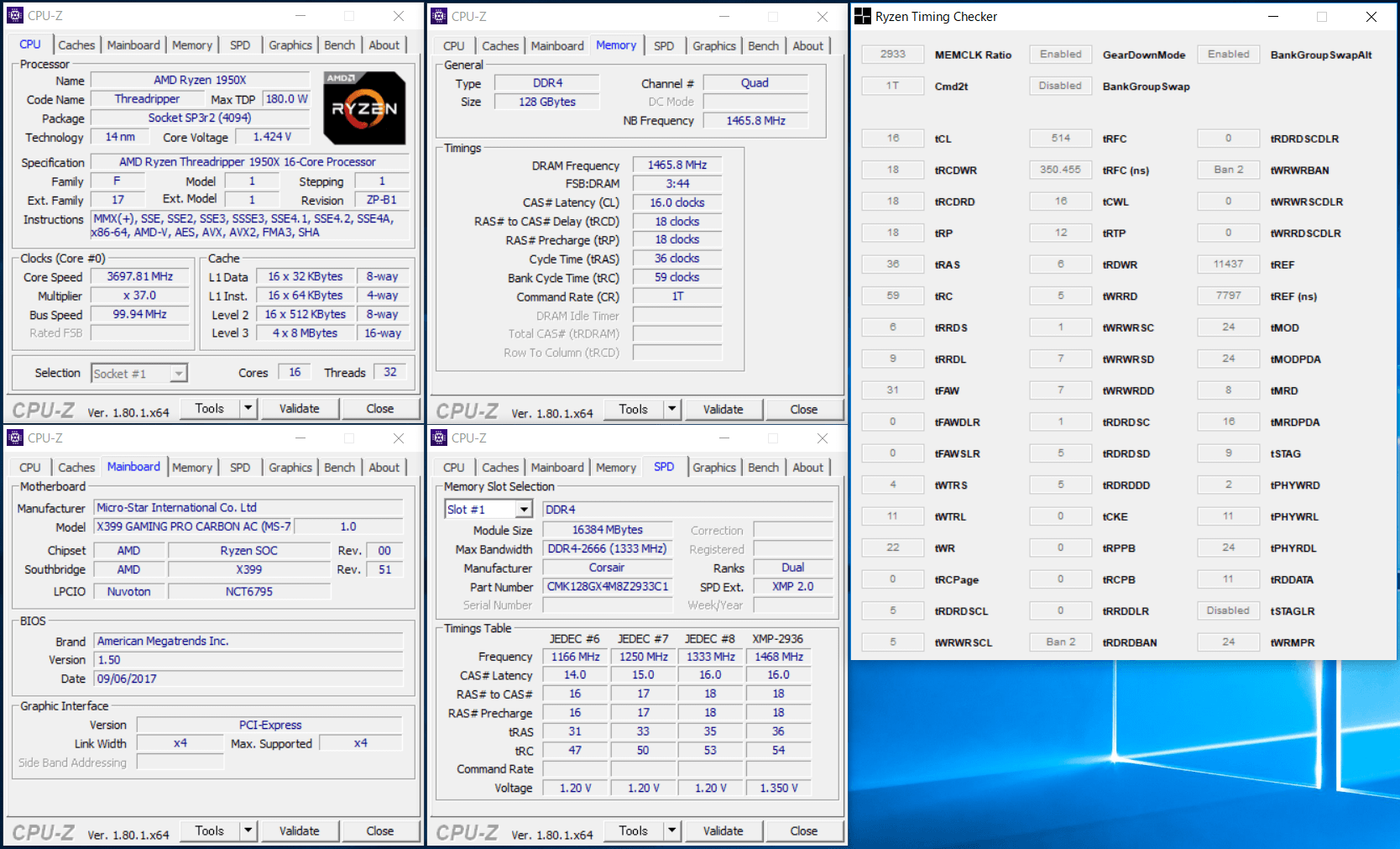
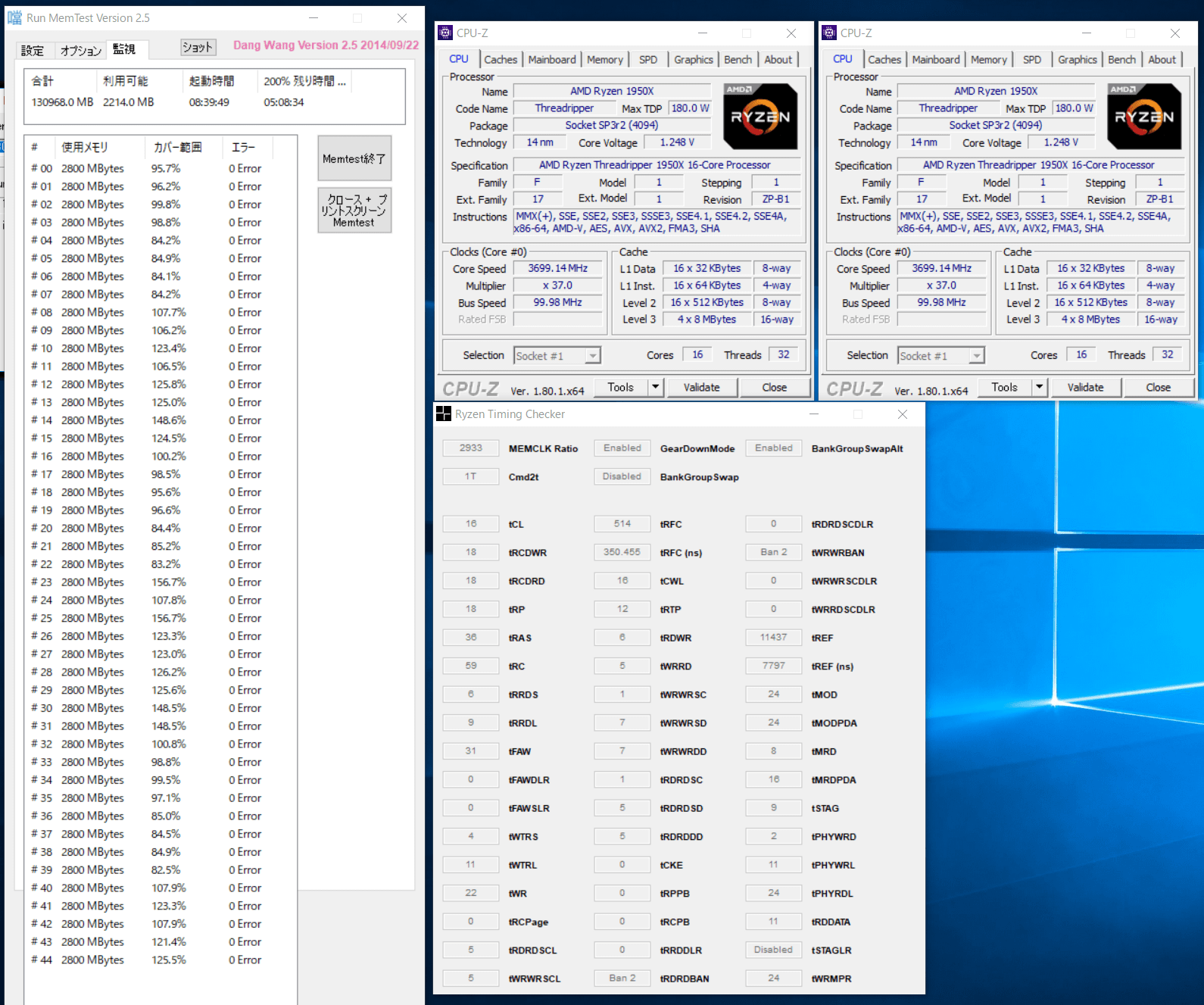
・GIGABYTE X399 AORUS Gaming 7【BIOS:F2】
設定なし2666MHz:〇 XMP2933MHzプロファイル:〇 手動設定2933MHz:〇
GIGABYTE X399 AORUS Gaming 7についてはいずれの設定においても正常に動作しました。XMP使用時についてMemTestで安定性も確認しました。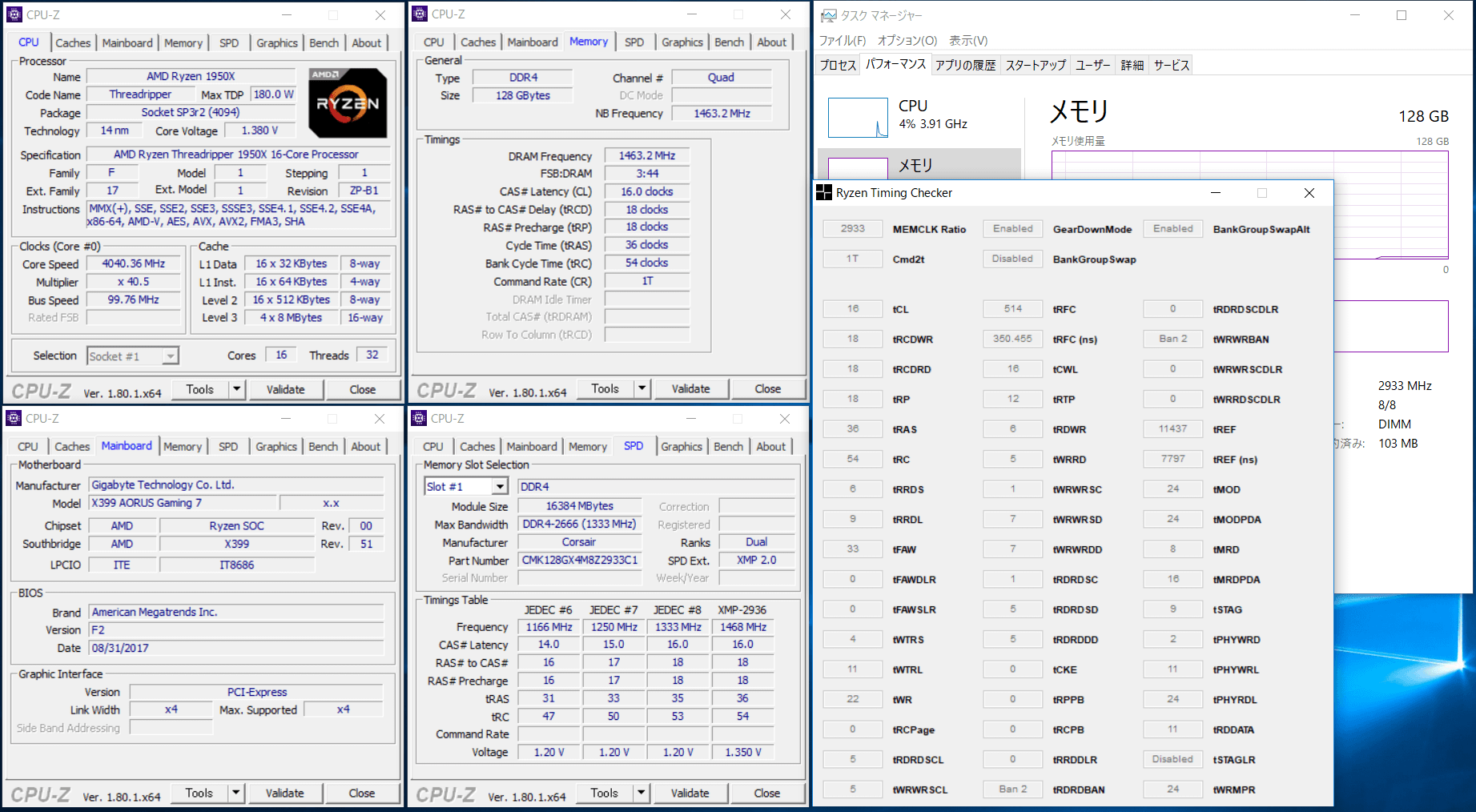
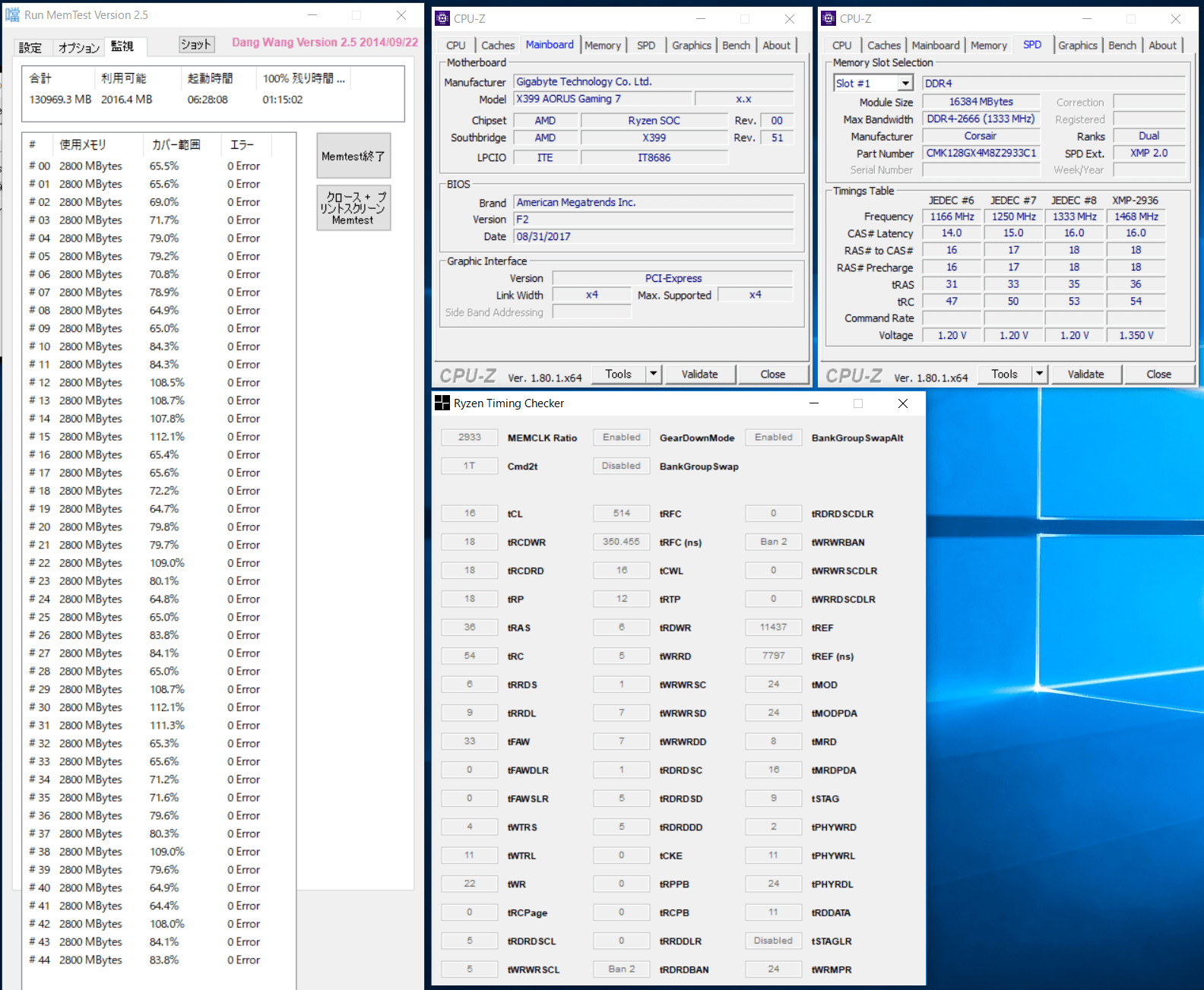
また8枚刺し128GBでMemTestを実行中のメモリ温度をサーモグラフィーを使用してチェックしてみました。メモリヒートシンクがあるので内部の温度を直接チェックすることができませんが、CPUクーラーに簡易水冷を使用しており、メモリの冷却がパッシブ状態であっても最高温度50度半ば程度に収まっているので発熱による破損の心配はないと思います。
Corsairからは「CORSAIR DOMINATOR Airflow PLATINUM メモリクーラー」が発売されているので、同メモリクーラーを使用してメモリを冷やしてみました。
メモリクーラーには45mm径の冷却ファンが2基搭載されているのでファンノイズが気にならない2000RPM程度で回して、上と同じくMemTestを回したまま放置したところ最も熱い部分が40度程度まで温度が下がりました。CMK128GX4M8Z2933C16は非常に高価なメモリなので温度による破損が心配なユーザーには「CORSAIR DOMINATOR Airflow PLATINUM メモリクーラー」の使用をおすすめします。
「CORSAIR DOMINATOR Airflow PLATINUM メモリクーラー」については個別のレビュー記事も公開中です。RGB 4PINの変換が必要ですが各社マザーボードのRGB LED汎用4PINヘッダーを使用したライティング操作も可能となっています。
・「CORSAIR DOMINATOR Airflow PLATINUM」をレビュー
あとSkylake-X&X299環境ではXMP3000MHz以上に対応した128GBメモリセットがあるので同メモリを選択するユーザーは少ないと思いますが、Core i9 7920X&ASUS PRIME X299-DELUXEの環境でもXMP2933MHzのプロファイルによるOCで正常に動作しました。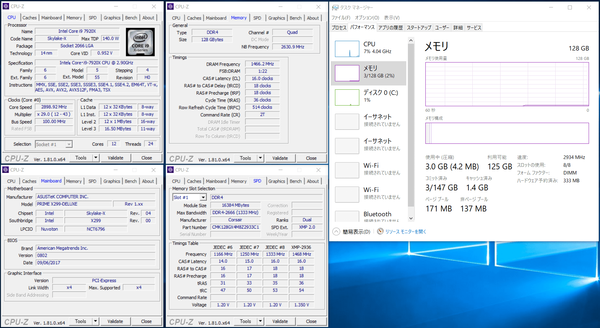
Corsair VENGEANCE LPXのレビューまとめ
最後に総容量128GBでRyzen Threadripper環境に最適化され2933MHzの動作確認選別がなされたロープロファイルOC DDR4メモリ「Corsair VENGEANCE LPX CMK128GX4M8Z2933C16 AMD Ryzen TR Edition」を検証してみた結果のまとめを行います。簡単に箇条書きで以下、管理人のレビュー後の所感となります。
良いところ
- ハイエンド空冷CPUクーラーに対応可能なロープロファイルメモリ
- 主要4社X399マザーボードで16GB*8=128GBの2933MHz正常動作を確認
- 簡単にメモリのオーバークロックが可能なXMPプロファイルによるOCに対応
- 無期限に新品と交換可能な保証
(http://www.corsair.com/ja-jp/support/warranty)
悪いところor注意点
- 良くも悪くも保証規定の除外対象項目が曖昧
- 検証した型番(CMK128GX4M8Z2933C16)は国内の流通量が少なく入手が難しい
「Corsair VENGEANCE LPX CMK128GX4M8Z2933C16 AMD Ryzen TR Edition」のレビュー用サンプルによる検証では、相性問題で16GBメモリ8枚組128GBの正常動作が難しいという噂もあるRyzen Threadripper環境において、正式サポートとなる2666MHzを超える2933MHzがXMPプロファイルや手動設定によるオーバークロックで安定動作することが確認できました。
Asetek OEMの簡易水冷CPUクーラー用リテンションブラケットがRyzen Threadripperリテールボックスに付属することもあり、Ryzen Threadripperでは簡易水冷CPUクーラーを使用するユーザーが多いかもしれませんが、Noctuaから発売されているRyzen Threadripper専用空冷CPUクーラーと組み合わせてもロープロファイルな「Corsair VENGEANCE LPX DDR4メモリ」であればCPUクーラーとの干渉を心配せずに使用できます。
AMD Ryzen Threadripper環境では先に発売された一般向けAMD Ryzen CPU同様にInfinity Fabricというチップ内外のインターコネクトの構造上、メモリ周波数がエンコードや3Dゲームを含めた総合的なパフォーマンスに大きく影響することが知られています。価格面でも非常に高額になる128GBの大容量メモリを搭載する以上、メモリ速度(周波数・タイミング)にも妥協したくないユーザーは多いと思います。
AMD Ryzen Threadripperのサポート周波数2666MHzを超える2933MHzでも主要4社のマザーボードで安定動作することが確認できた「Corsair VENGEANCE LPX CMK128GX4M8Z2933C16 AMD Ryzen TR Edition」は、AMD Ryzen Threadripper環境でクリエイティブ作業を行うパワーユーザーにとって救世主と言っても過言ではないメモリです。
価格は17万円ほどと非常に高価であり、国内の流通数が少ないためPCパーツショップに依頼して取り寄せが必須になるとは思いますが、AMD Ryzen Threadripper環境で128GBメモリ環境を構築するのであれば、「Corsair VENGEANCE LPX CMK128GX4M8Z2933C16 AMD Ryzen TR Edition」は一押しのメモリです。
以上、「Corsair VENGEANCE LPX CMK128GX4M8Z2933C16 AMD Ryzen TR Edition」のレビューでした。
関連記事
・「Corsair VENGEANCE RGB」DDR4 OCメモリをレビュー
・「G.Skill TridentZ RGB DDR4」OCメモリをレビュー
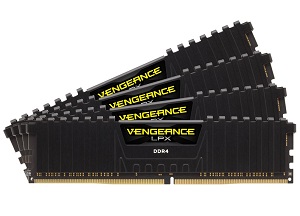















コメント